ロジクールのトラックボールマウスの『M575SP』と『MX Ergo S』は、どちらにしようか悩むもの。
静音版が登場して、仕様も細かく違うので深く悩む人も多いかと思います。
そんな方に向けて、M575SPとMX Ergo Sの2つを所持している私が、異なる部分を紹介しつつ、どちらを購入すべきかを紹介していきます。
結論としては以下の通り。
実機で比較しつつ、詳細を深く解説していきます!
▼今回はこの2つのマウスを比較していきます
MX Ergo SとM575SPを比較

まず、スペック比較表は以下の通り。
実際に使ってみて、スペック表には表れにくい「ここは全然違うぞ」という部分を紹介していきます。
静音性の違い
M575SP、MX Ergo Sはいわばアップグレード版。
静音化などのアップグレードが施されています。
M575SPは全て静音で問題ありません。
MX Ergo Sの方は、クリックこそ静音なものの、他のボタンはカチッと音がします。(以下は音の出る動画です)
めっちゃうるさいというわけでもないですし、多分キーボードの方がうるさくなるのですが、気になる人もいるかなと思います。
Bluetooth接続台数の違い
M575SPは1台のみ。
MX Ergo Sは2台のPCに切り替えて接続できます。
ここも大きな違いですが、工夫次第でM575SPでも2台使用可能です。
詳しくは後半で紹介します。
メンテナンス性の違い
トラックボールマウスは滑りが悪くなると、ボールを取り出して掃除をする必要があります。
裏面から押してやればいいのですが、ボールの取り出し方にも違いがあります。

M575SPは、後ろから指で押してあげれば取れますが、MX Ergo Sは、穴が細く、かつ深いので指で押して取ることは不可能です。


MX Ergo Sは確実にペンなどの細長い棒が必須になります。
私は大体2週間に1度ほど掃除をしていますが、デスク周りに筆記用具がない人でMX Ergo Sを選んだら結構ストレスになると思います。
ボタン数の違い
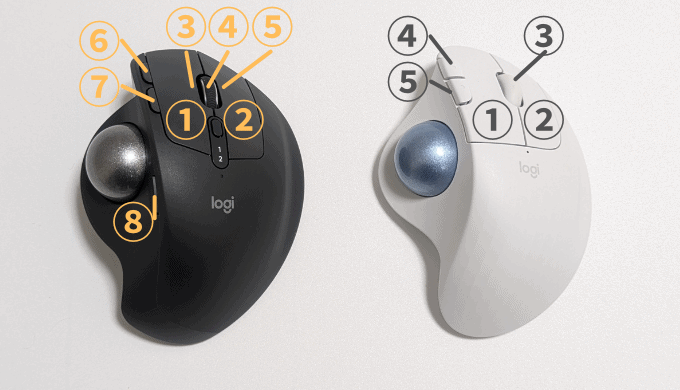
M575SPは5ボタン、MX Ergo Sは8個のボタンがあります。

MX Ergo Sの③・⑤はスクロールホイールを左右に倒して入力します。
これらは自由にカスタマイズが可能なので、ボタン数が多い=カスタマイズ性が高いということです。
ボタン数が最大の違いになると思うので、検討材料として外さないようにすべきかと。
カスタマイズの詳細については後半で紹介します。
スクロール性能の違い
両方とも高速スクロール機能はありません。
しかし、MX Ergo Sの方がスクロールスピードが速いです。
MX Ergo Sの方が回転させたときの引っかかりが少なく、慣性を付けてスクロール可能です。
また、MX Ergo Sは横スクロール機能もあり、ボール横のボタンを押しながらホイールを回転させれば左右にスクロール可能です。
高速スクロール機能ではないので、劇的な違いがあるわけではないですが、やはりMX Ergo Sの方が軽快です。
滑り止めの違い

裏面にある滑り止めのラバーの違い。
M575SPの方が滑りづらいです。
MX Ergo Sもそこそこ滑りづらいものの、回転はしやすいです。
だからといってトラックボールマウスが動くと困るわけでもないので、実際に使う時にはあまり気にならないかと。
気になる場合、以下のような製品を活用することも可能です。
バッテリーの違い
M575SPは電池式、MX Ergo SはUSB-Cでの充電式です。
両方とも充電の持ちはよく、M575SPが18ヵ月、MX Ergo Sが4ヵ月と、日持ちするのであまり気にすることはないかなと思います。
傾斜機能の有無


MX Ergo Sは20度の傾斜が付けられます。
傾斜を付けたときはかなり自然な角度になっていて、机の上に小指をつけて脱力させた時の角度で操作できます。
一方M575SPは傾斜は付けられませんが、デフォルトでやや傾いており、手首が痛くなることはありません。
角度を比較すると以下のような形です。
MX Ergo Sの0度 < M575SP < MX Ergo Sの20度
持ち運び性の違い
M575SPの方が145gと軽く、持ち運びしやすいです。
MX Ergo Sは259gで、サイズ感は変わらないものの、ズシっとくる重さがあります。
M575SPとMX Ergo Sの結局どちらを購入すべきか比較してみた
実際に2つとも使ってみて導き出した答えは以下の通り。
前半3つは文字通りなのでいいとして、後半3つについて解説していきます。
とことんカスタマイズしたい:MX Ergo S
ボタン数の多さから、とことんカスタマイズして使いたいのであればMX Ergo Sで決まりです。
ロジクールのマウスはいずれもLogi Options+というソフトウェアを導入すればカスタマイズして使うことができます。

ソフトを入れない場合の初期設定値は以下の通り。
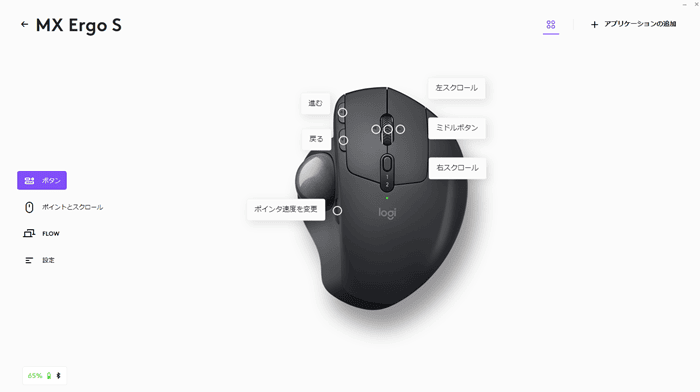
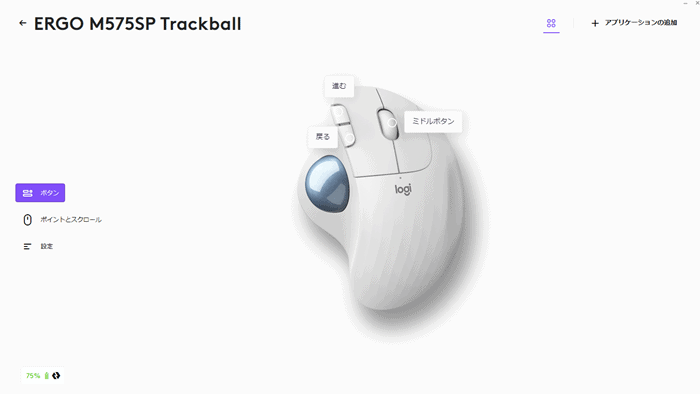
各ボタンはコピー・ペーストなどに割り振れるため、キーボードにいちいち手を伸ばさなくとも作業ができるようになります。
実際に使ってみると作業効率も上がりますし、思った以上に楽です。
ウィンドウの最小化や特定のアプリケーションの立ち上げなんかもできるので、効率化を目指すのであればMX Ergo Sを選ぶしかないのかなと。
7機能くらいあれば十分:M575SP
一方で、7機能くらいあればいいんだけどなー・・・M575SPは5ボタンしかないのか…
という方は、M575SPでも問題ありません。
ロジクールのカスタマイズでは、「ジェスチャー機能」なるものが存在します。
ボタンを押しながら、下に移動→リロード(キーボードショートカットによるリロード)
といった具合に、ボタン+移動で機能を割り振れます。
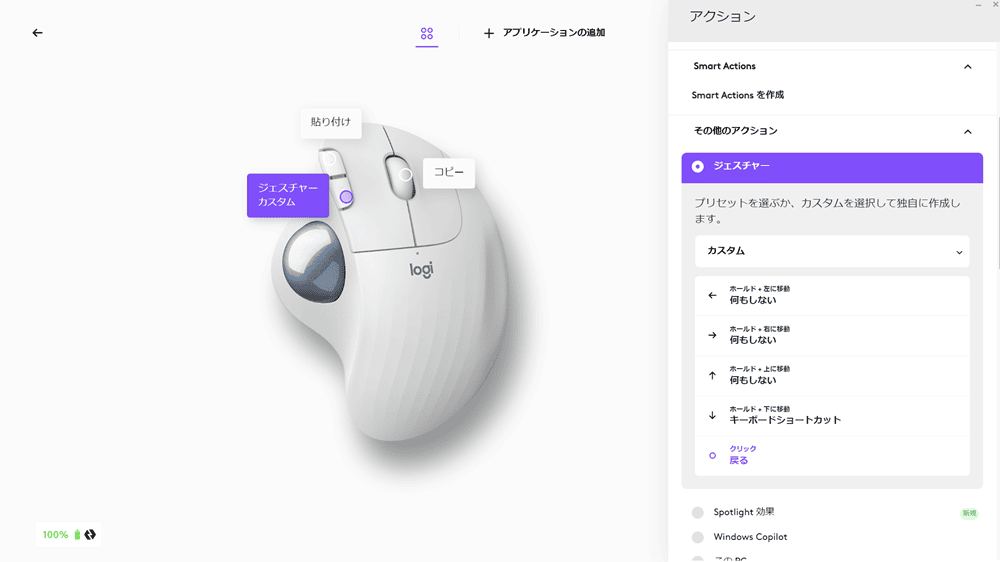
この機能を活用すれば、最大で15機能追加できます。

そこまですると覚えるのも大変ですが、10機能程度ならスムーズに覚えられるかなと思います。
それくらいの機能が付けられたら十分、という人はM575SPでも満足できるかと思います。
MX Ergo Sでも5ボタンに対してジェスチャー機能を割り振れるので、もっと機能が欲しい or 覚えやすくしたい人はMX Ergo Sの方がオススメです。
PC2台で使いたい:M575SPの最新ロット or MX Ergo S
PC2台で使いたい場合、2つの選択肢があります。
それぞれ見ていきます。
M575SPの最新ロット(2025年7月以降?)では、裏面のボタンでBluetooth or レシーバーへの切り替えが可能です。
つまり、PC1はBluetoothで、PC2にレシーバーを差し込んでおけば2台で使えます。
私は発売して間もなくの時に購入したので、裏面のボタンを押しても接続のON/OFFしかできません。
MX Ergo Sはデフォルトで2台のPCにBluetoothで切り替えられますので、特筆する事はありません。
ただレシーバーを使用しても接続台数を増やせるわけではないので、2台への接続が限界です。
逆にこの部分は気にしなくてもOK!
逆に、以下の部分については購入検討の際にあまり気にしなくても良い部分かなと思います。
MX Ergo SとM575SPを比較すると価格差はあるが、価格で決めない方がいい
紹介してきた通り、MX Ergo SとM575SPは大きな違いがあります。
接続台数や、ボタン数や、横スクロール機能を重視する場合には、価格で決めてしまうと失敗してしまいます。
価格差は8000円ほどありますが、個人的には価格で決めるのではなく、機能性で決めるのがいいかなと思います。
もちろん、機能的にはMX Ergoの方が上です。
しかし、「その機能はあったら嬉しいけど、日常的に使うか分からないな」というのであればM575SPの方がいいでしょう。
オススメするとすれば、
という感じになるかなと思います。










